Uklonite virus Mole02 (Vodič za uklanjanje virusa) - Uključene su metode za dešifriranje
Mole02 Priručnik za uklanjanje virusa
Što je Mole02 ransomware virus?
Mole02 – novi virus koj enkriptira viruse iz CrypoMix obitelji
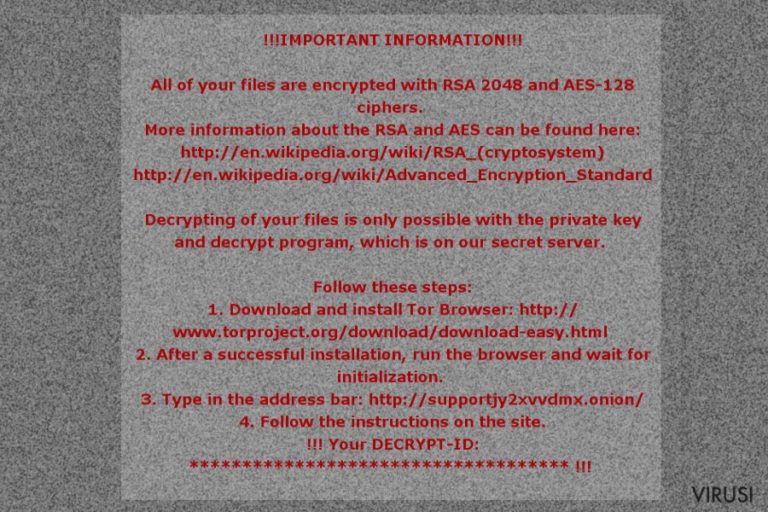
Mole02 je nedavno otkriveni ransomware virus koji pripada CryptoMix obitelji. Virus može biti ažurirana verzija Revenge i Mole ransomware virusa. Trenutno, virus je pod istragom. Međutim, već je poznato da koristi kombinaciju RSA i AES šifri, pripaja .MOLE02 proširenje datotekama i ispušta poruku otkupnine u _HELP_INStRUCTION.TXT datoteci.
Malware se pokreće iz Mole02.exe datoteke. Na inficiranom računalu kontaktira svoj Upravljački i kontrolni server, a jednom kada odgovori, ransomware pokreće zlonamjerne zadatke. Mole02 ransomware je u mogućnosti mijenjati sustav i kreirati unose u Windows registru. Također ispušt zlonamjeran kod u legitimne procese sustava, upite u predmemoriji interneta i osjetljive IE postavke, te druge kitične promjene.
Međutim, najbitniji zadatak za ransomware je enkripcija datoteka. Sudeći po poruci otkupnine, koristi RSA-2048 i AES-128 enkipcijske algoritme. Čini se da virusi ciljaju na većinu datoteku i klone se onih bitnih za sustav. Pipaja .MOLE02 proširenje svakoj datoteci te spriječava žrtve da pristupe svojim podacima. Nažalost, uklanjanje Mole02 ne pomaže vratiti podatke.
Kako bi još više zakomplicirali vraćanje datoteka, virus briše Shadow Volume kopije i backupove. Na ovaj način, kibernetički kriminalci žele samo one koji mogu ponuditi mogućnost dekripcije. Prateći enkripciju datoteka, malware preuzima poruku otkupnine pod imenom _HELP_INSTRUCTION.TXT. Ona pruža informaciju žrtvama da moraju platiti otkupninu u Bitcoinsima koristeći Tor preglednik. Veličina otkupnine je trenutno nepoznata. Stoga, može ovisiti ovisno o veličini enkriptiranih datoteka.

Stoga, trenutno, jedini način da vratite datoteke enkriptirane od strane Mole02 su rezervne pohrane podataka. U suprotnome, šanse da dobijete pristup dokumentima i slikama nisu veoma visoke. Međutim, ova situacija vas ne bi trebala motivirati da pratite hakerove naredbe i platite otkupninu. Nitko ne može garantirati da će kibernetički kriminalci držati svoju riječ i pomoći vam dekriptirati datoteke. Jednom kada dobijete novac, mogli bi tražiti više, instalaciju dodatnih malwarea ili vas natjerati da čekate dekriptor.
Umjesto da riskirate gubitak novaca, trebali biste ukloniti Mole02 s uređaja. Uklanjanje ransomwarea se obavlja koristeći pouzdan program za uklanjanje malwarea, poput FortectIntego. Za detaljne upute, idite na kraj ovog članka.
Metode širenja ransomware virusa
Točni načini na koje se Mole02 ransomware širi su nepoznati. Čini se da se kriminalci oslanjaju na tradicionalne metode distribucije, poput zlonamjernih spam e-mailova, malvertisinga, lažnih preuzimanja i ažuriranja.
Zlonamjerni e-mailovi su i dalje popularan način širenja malwarea. Takve poruke sadrže inficirane privitke ili poveznice. Jednom kada žrtva klikne na opasan sadržaj, infekcije se preuzimaju i pokreću na sustavu.
Mole02 također može ući u sustav kada korisnik klikne na zlonamjeran oglas. Malvertising dobiva sve više i više pažnje od strane kibernetičkih kriminalaca. Ova metoda dopušta smještanje inficiranih oglasa na popularnim i legitimnim stranicama. Stoga, postaje lako nasamariti ljude u klikanje na opasne oglase bez da posumnjaju da nešto nije u redu.
Instalacija zlonamjernih softvera, poput nepoznatih antivirusa, raznih alata za optimizaciju računala sa stranica za dijeljenje datoteka, te ostali sadržaj iz nesigurnih online resursa također može dovesti do napada ransomwarea.
Stoga, kako biste zadržali svoje računalo i datoteke sigurne od enkripcije, trebali biste poduzeti sve potrebne mjere tijekom pretraživanja webom, te napraviti sigurnosne pohrane svojih podataka.
Uklanjanje Mole02 ransomware virusa
Prije uklanjanja Mole02, možda ćete trebati ponovo pokrenuti računalo o Sigurnom načinu rada s umrežavanjem. Za uklanjanje, trebat ćete instalirati ili ažurirati trenutni sigurnosni program, ali će vas malware spriječiti da to učinite. Kako biste izbjegli ovaj problem, trebali biste pokrenuti računalo u Sigurnom načinu rada. Tada ćete biti u mogućnosti pristupiti željenom sigurnosnom programu i pokrenuti skeniranje cijelog sustava. Mole02 možete ukloniti automatski pomoću FortectIntego, SpyHunter 5Combo Cleaner ili Malwarebytes.
Ručni Mole02 Priručnik za uklanjanje virusa
Ransomware: Ručno uklanjanje ransomware programa u Safe Mode načinu rada
Ukoliko ne možete pokrenuti automatsko uklanjanje virusa, morat ćete ponovo pokrenuti računalo u Sigurnom načinu rada s umrežavanjem kako je prikazano ispod.
Važno! →
Vodič za ručno uklanjanje mogao bi biti previše kompliciran za obične korisnike računala. Da bi se proveo ispravno, taj vodič zahtijeva napredno IT znanje (ako se vitalne sistemske datoteke obrišu ili oštete, može doći do kompromitiranja kompletnih Windowsa) i moglo bi oduzeti nekoliko sati slobodnog vremena. Stoga toplo preporučujemo automatsku metodu uklanjanja koja se nalazi iznad.
Korak 1. Pristupite načinu rada Safe Mode with Networking
Ručno uklanjanje malware aplikacija najbolje bi se trebalo provesti u Safe Mode načinu rada.
Windows 7 / Vista / XP
- Kliknite na Start > Shutdown > Restart > OK.
- Kad vaše računalo postane aktivno, počnite višekratno pritiskati tipku F8 (ako to ne upali, probajte s F2, F12, Del, itd. – sve ovisi o modelu matične ploče) sve dok ne ugledate prozor Advanced Boot Options.
- S popisa odaberite Safe Mode with Networking.

Windows 10 / Windows 8
- Desnom tipkom miša kliknite na Start i odaberite Settings.

- Skrolajte prema dolje i odaberite Update & Security.

- Na lijevoj strani prozora odaberite Recovery.
- Ponovno skrolajte prema dolje i pronađite sekciju Advanced Startup.
- Kliknite na Restart now.

- Odaberite Troubleshoot.

- Idite na Advanced options.

- Odaberite Startup Settings.

- Pritisnite Restart.
- Sada pritisnite 5 (ili kliknite na 5) – Enable Safe Mode with Networking.

Korak 2. Isključite sumnjive procese
Windows Task Manager koristan je alat koji prikazuje sve procese aktivne u pozadini. Ako malware program radi kao proces, morate ga isključiti:
- Na tipkovnici pritisnite Ctrl + Shift + Esc da biste otvorili Windows Task Manager.
- Kliknite na More details.

- Skrolajte prema dolje do sekcije Background processes i tražite nešto što vam je sumnjivo.
- Kliknite desnom tipkom miša na to i odaberite Open file location.

- Idite natrag na proces, kliknite na njega desnom tipkom miša i odaberite End Task.

- Delete).
Korak 3. Provjerite Startup programa
- Na tipkovnici pritisnite Ctrl + Shift + Esc da biste otvorili Windows Task Manager.
- Idite na karticu (tab) Startup.
- Desnom tipkom miša kliknite na sumnjivi program i odaberite Disable.

Korak 4. Obrišite datoteke virusa
Datoteke povezane s malware aplikacijom mogu se pronaći na raznim mjestima u sistemu računala. Slijede upute kako pronaći barem neke od njih:
- U Windows Search upišite Disk Cleanup i pritisnite Enter.

- Odaberite particiju diska koju želite očistiti (C: je obično vaš glavni disk, a maliciozne datoteke vjerojatno se nalaze u njemu).
- Skrolajte po popisu Files to delete i odaberite sljedeće:
Temporary Internet Files
Downloads
Recycle Bin
Temporary files - Odaberite Clean up system files.

- Također možete potražiti maliciozne datoteke skrivene u sljedećim folderima (te unose utipkajte u Windows Search i pritisnite Enter):
%AppData%
%LocalAppData%
%ProgramData%
%WinDir%
Nakon što ste završili, ponovno pokrenite vaš PC u normalnom načinu rada.
Ukloni Mole02 koristeći System Restore
Pratite korake ispod kako biste onemogućili virus i pokrenuli skeniranje cijelog sustava pomoću programa za uklanjanje malwarea.
-
Korak 1: Podigni sustav računala na Safe Mode with Command Prompt
Windows 7 / Vista / XP- Kliknite na Start → Shutdown → Restart → OK.
- Kad se vaše računalo aktivira, počnite pritiskati F8 više puta sve dok vam se ne pokaže prozor Advanced Boot Options.
-
Na listi odaberite Command Prompt

Windows 10 / Windows 8- Pritisnite gumb Power kod Windows ekrana za logiranje. Sada pritisnite i držite Shift, koji se nalazi na tipkovnici, pa kliknite Restart..
- Sada odaberite Troubleshoot → Advanced options → Startup Settings i na kraju pritisnite Restart.
-
Kad se računalo aktivira, odaberite Enable Safe Mode with Command Prompt u prozoru Startup Settings.

-
Korak 2: Vratite sistemske datoteke i postavke
-
Kada se pojavi prozor Command Prompt, upišite cd restore i kliknite Enter.

-
Sada upišite rstrui.exe i još jednom pritisnite Enter.

-
Kad se pojavi novi prozor, kliknite na Next i odaberite točku vraćanja prije infiltracije Mole02. Nakon što to učinite, kliknite na Next.


-
Sada kliknite na Yes da bi započeli s vraćanjem sistema.

-
Kada se pojavi prozor Command Prompt, upišite cd restore i kliknite Enter.
Bonus: Vratite svoje podatke
Vodič koji je prezentiran iznad ovog teksta bi vam trebao pomoći pri uklanjanju virusa Mole02 iz vašeg računala. Da biste vratili šifrirane datoteke, preporučujemo vam upotrebu detaljnog vodiča koji su pripremili stručnjaci za sigurnost na internetu tvrtke virusi.hr.Trenutno je jedini siguran način za vraćanje datoteka enkriptiranih od strane Mole02 ransomwarea backup podataka. Međutim, ukoliko ih nemate, metode ispod bi vam mogle pomoći vratiti bar neke datoteke.
Ako je vaše datoteke šifrirao virus Mole02, možete upotrijebiti nekoliko metoda da ponovno dođete do njih.
Data Recovery Pro pomaže automatski vratiti datoteke
Ovaj profesionalan alat je izvorno napravljen da vraća obrisane ili oštećene datoteke. Međutim, ažuriran je i sada pomaže žrtvama ransomwarea vratiti većinu enkriptiranih datoteka.
- Preuzmi Data Recovery Pro;
- Pratite korake postavki programa za vraćanje podataka (Data Recovery) i instalirajte ga na računalo;
- Pokrenite ga i skenirajte računalo da biste pronašli datoteke koje je šifrirao ransomware program Mole02;
- Vratite datoteke.
Značajka Prijašnje verzije Windowsa pomaže vratiti individualne datoteke
Ova značajka Windowsa dopušta povratak natrag kroz vrijeme i pristupanje prijašnjim verzijama enkriptiranih datoteka. Međutim, ova značajka radi samo ukoliko je značajka Vraćanje točke sustava bila aktivirana prije napada ransomwarea.
- Pronađite datoteku koju trebate vratiti i kliknite na nju desnom tipkom miša;
- Odaberite “Properties” i idite na karticu (tab) “Previous versions”;
- Ovdje provjerite sve dostupne verzije datoteke u mapi “Folder versions”. Trebali biste odabrati verziju koju želite vratiti i kliknuti na “Restore”.
Dekriptor za Mole02 ransomware virus još nije dostupan
Čim će službeni dekripcijski softver biti dostupan, ažurirat ćemo informaciju. U međuvremenu, budite strpljivi i ne plaćajte otkupninu!
Na kraju, uvijek morate razmišljati o zaštiti od crypto-ransomware programa. Da bi zaštitili vaše računalo od Mole02 i ostalih ransomware programa, morate se poslužiti renomiranim anti-spyware programima kao što su FortectIntego, SpyHunter 5Combo Cleaner ili Malwarebytes
Preporučujemo Vam
Nemojte dopustiti da vas vlada špijunira
Vlada ima mnogo problema vezanih uz praćenje korisnika i korisničkih podataka, kao i sa špijuniranjem građana, pa biste trebali uzeti u obzir i naučiti nešto više o sumnjivim praksama prikupljanja podataka. Pokušajte izbjeći bilo kakav pokušaj vlade da vas prati ili špijunira tako da na internetu postanete potpuno anonimni.
Možete odabrati drugu lokaciju kad budete online i pristupati bilo kakvom materijalu bez nekih posebnih ograničenja na sadržaj. Veoma lako možete imati internetsku vezu bez ikakvih rizika od hakerskih napada koristeći Private Internet Access VPN.
Kontrolirajte informacije kojima može pristupiti vlada ili bilo koja neželjena stranka i surfajte internetom bez mogućnosti da vas se špijunira. Čak i ako niste umiješani u ilegalne aktivnosti ili vjerujete svojem izboru usluga i platformi, budite sumnjičavi oko vlastite sigurnosti i poduzmite mjere predostrožnosti korištenjem usluge VPN-a.
Za slučaj malware napada, napravite sigurnosne kopije datoteka za kasniju upotrebu
Korisnici računala mogu na razne načine izgubiti podatke zahvaljujući cyber infekcijama ili upravo njihovom štetnom djelovanju. Softverski problemi koje stvaraju malware programi ili direktan gubitak podataka zbog šifriranja mogu dovesti do problema sa samim uređajem ili čak nanijeti permanentna oštećenja. Kada imate aktualne sigurnosne kopije, na veoma lagan način možete se oporaviti nakon takvog incidenta i nastaviti s radom.
Najbitnije je kreirati ažuriranja za svoje sigurnosne kopije, i to nakon bilo kakve promjene na računalu, pa ćete se moći vratiti točno u vrijeme prije nego je malware bilo što uspio promijeniti ili prije nego problemi s uređajem uzrokuju probleme s performansama ili oštećenje podataka. Kada imate raniju verziju svakog bitnog dokumenta ili projekta, lako ćete izbjeći frustracije i nervne slomove. To je pogotovo korisno kada se malware stvori niotkuda. Za potrebe vraćanja sistema u određenu točku u vremenu možete upotrijebiti Data Recovery Pro.







